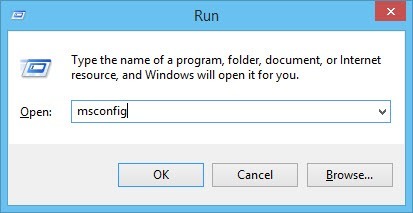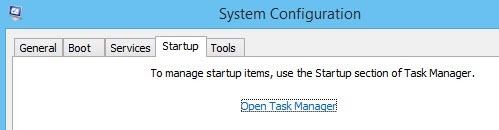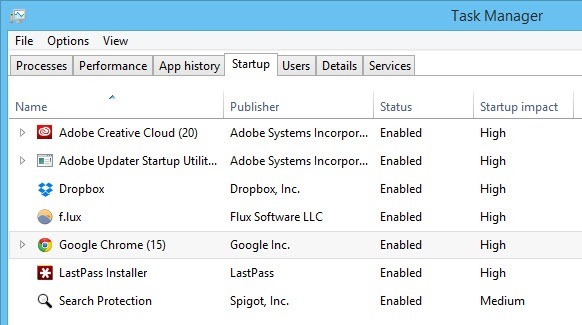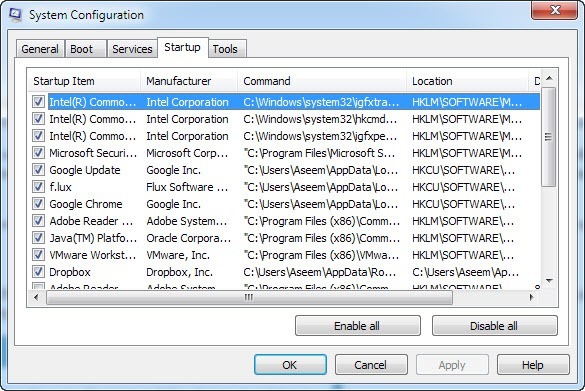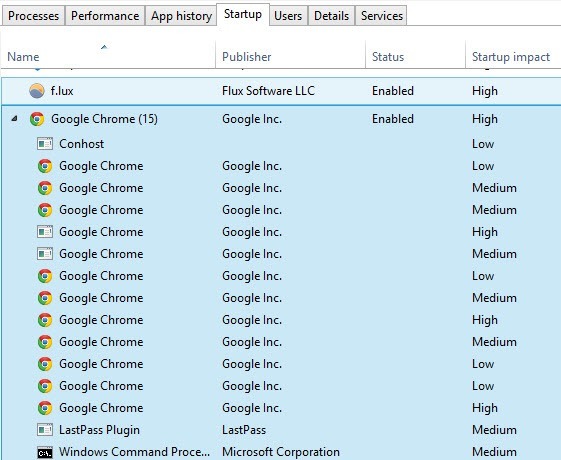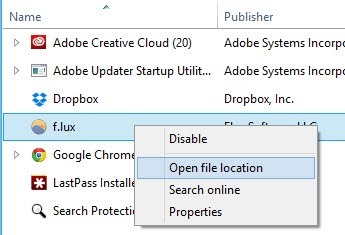Bạn không ghét nó khi khởi động máy tính và phải đợi 10 phút trong khi tất cả các loại chương trình đều tải lên: Dropbox, chống vi-rút, Chrome, Java, Apple, Adobe, trình điều khiển đồ họa, trình điều khiển máy in, v.v. Tôi nghĩ rằng bạn nhận được quan điểm của tôi. Nếu bạn có rất nhiều chương trình tải lên mà bạn không sử dụng ngay khi khởi động, thì về cơ bản chúng không làm gì ngoài việc làm chậm máy tính của bạn và nên bị tắt.
Nếu bạn thỉnh thoảngsử dụng chương trình, đó không phải là vấn đề bởi vì khi bạn quyết định sử dụng nó, việc nhấp vào nó sẽ tải nó lên. Tuy nhiên, tất cả các nhà văn phần mềm lớn muốn tải phần mềm của họ vào bộ nhớ ngay lập tức để trong trường hợp bạn sử dụng chương trình của họ, nó có thể tải lên nhanh chóng. Điều này là tốt cho các chương trình mà bạn sử dụng thường xuyên, nhưng bao nhiêu lần một ngày để bạn mở QuickTimehoặc trình đọc Adobe? Tôi thà có thể có một máy tính làm việc sớm hơn là có một chương trình tôi sử dụng một lần một tuần tải một hoặc hai giây nhanh hơn.
Vô hiệu hóa khởi độngchương trình rất có thể làm tăng tốc độ của máy tính của bạn và thường sẽ không ảnh hưởng xấu đến máy tính của bạn bởi vì các chương trình có thể được tải theo cách thủ công khi bạn nhấp vào chúng.
Quản lý Chương trình Startup
Bạn có thể quản lý Chương trình khởi độngbằng cách mở Tiện ích cấu hình hệ thống. Nhấp vào Bắt đầuvà sau đó Chạy, nhập msconfigvà nhấp vào OK. Trong Windows 7, bạn có thể kích Start và gõ msconfig. Trong Windows 10, lệnh msconfig sẽ trả về tiện ích Cấu hình Hệ thống, nhưng phần Khởi độnghiện xuất hiện trong Trình quản lý Tác vụ.
Nhấp vào tab Khởi động trong Trình quản lý Tác vụ trên Windows 10 hoặc trong hộp thoại Cấu hình Hệ thống sẽ hiển thị danh sách các mục khởi động . Trong Windows 10, danh sách trông hơi khác một chút và nó cũng cung cấp cho bạn một số thông tin bổ sung như tác động ước tính mà quy trình có vào thời gian khởi động.
Trong Windows 10, bạn phải chọn mục và sau đó nhấp vào nút Tắt ở dưới cùng bên phải. Trong Windows 7 trở về trước, bạn bỏ chọn hộp ở phía bên trái của mỗi mục trong danh sách.
Lưu ý:Nếu bạn đang chạy Windows 2000, khi bạn nhập vào msconfig, bạn sẽ nhận được một thông báo lỗi nói rằng Windows không thể tìm thấy bất cứ điều gì với tên đó! Đó là bởi vì Microsoft đã loại bỏ tính năng msconfig ra khỏi Windows 2000 (mặc dù nó nằm trong Windows 98) và sau đó sau nhiều lần khiếu nại, hãy đưa nó trở lại Windows XP!
Để làm cho nó hoạt động trên Windows 2000, bạn cần tải xuống tệp msconfig và đặt tệp vào thư mục C: \ WINNT \ SYSTEM32 \. Đây là liên kết dưới đây:
http://www.perfectdrivers.com/howto/msconfig.html
khởi độngcó hai cột: khởi độngvà khởi động. Điều này có thể hơi đáng sợ và có vẻ như bạn sẽ làm hỏng máy tính nếu bạn thay đổi bất cứ điều gì, nhưng đừng lo lắng. Tôi thường xuyên vô hiệu hóa nhiều ứng dụng của mình mà không gặp bất kỳ sự cố nào. Hãy nhớ rằng hầu hết các ứng dụng này chỉ là các ứng dụng đã được cài đặt trên máy tính của bạn, do đó việc tắt các chương trình này sẽ không ảnh hưởng đến hệ điều hành chính.
Tuy nhiên, bạn có thể không muốn vô hiệu hóa mọi thứ; ví dụ, nếu bạn có phần mềm chống vi-rút hoặc tiện ích cấu hình không dây, bạn muốn giữ những phần mềm đó chạy. Nếu bạn không thể hiểu chương trình là gì từ tên, hãy thử xem đường dẫn đầy đủ.
Như bạn có thể thấy trong danh sách, có một chương trình có tên là Java Platform Updater với một đường dẫn đến một tệp thực thi có tên jusched.exe, bạn nên vô hiệu hóa vì tất cả các lỗ hổng bảo mật mà Java gây ra. Trừ khi bạn cần Java cho một trang web hoặc ứng dụng cụ thể, hãy vô hiệu hóa nó và gỡ cài đặt nó ra khỏi Bảng điều khiển.
Ba mục trên cùng phải làm với Intel và tôi sẽ luôn để lại bất kỳ thứ gì tới C: \ Windows \ system32 được kích hoạt vì có thể điều khiển một phần cứng trên hệ thống. Nếu bạn không muốn Chrome tải tự động bằng các thông báo của Google Hiện hành, v.v, thì hãy bỏ chọn tùy chọn đó. Adobe Reader là một ứng dụng khác mà tôi luôn vô hiệu hóa cho đến khi tôi thực sự cần mở một tệp PDF.
Nếu bạn không thể biết chương trình là gì từ tên hoặc đường dẫn của nó, hãy thử tắt nó và xem nó tạo ra bất kỳ sự khác biệt nào khi bạn khởi động lại máy tính của mình. Hầu hết thời gian tôi đã tìm thấy rằng các chương trình này không làm bất cứ điều gì rất hữu ích trên máy tính. Nếu một cái gì đó ngừng hoạt động, sau đó chỉ cần kích hoạt lại quá trình. Nhấp OK và bạn sẽ được yêu cầu khởi động lại máy tính. Khi bạn đăng nhập, bạn nên tìm đăng nhậpđể nhanh hơn tùy thuộc vào số lượng mục bạn đã bỏ chọn!
Tuy nhiên, trong Windows 10, nó thậm chí không hiển thị cho bạn các đường dẫn nữa. Nó cố gắng làm cho nó đơn giản và thân thiện hơn, tuy nhiên, tôi thấy nó khó hiểu hơn. Ví dụ: Google Chrome có 15 mục tải rõ ràng và hầu hết trong số đó được đặt tên là Google Chrome!
Đơn giản là không thể cho tôi biết nội dung đang tải và liệu tôi có nên tắt tính năng này hay không. Rất may, bạn có thể nhấp chuột phải vào một mục và chọn Open File Location để xem đường dẫn chính xác đến tệp EXE.
Nhìn chung, đó là vẫn hữu ích, nhưng khó hiểu hơn một chút vì sự đơn giản hóa quá mức. Cách khác để đưa các mục ra khỏi danh sách khởi động là chỉ cần tải chương trình và đi tới Tùy chọnhoặc Tùy chọn. Hầu hết các chương trình đều có cài đặt tải chương trình khi khởi động mà có thể bị vô hiệu hóa từ bên trong chương trình. Hy vọng rằng, máy tính của bạn khởi động nhanh hơn một chút. Hãy tận hưởng!